如何让大模型将原型图转为代码,从0开始的 Figma MCP + Cursor 上手
·
MCP指的是模型上下文协议(Model Context Protocol),可以帮助ai大模型获取到一些数据、工具或工具流的详细内容并执行任务。本文将基于Figma MCP + Cursor来展示联通两者的基本操作
可能有帮助的链接:
接下来我将展示我开启一个新项目的操作。
1、下载Figma客户端
个人觉得有必要,比起远程连接MCP,在本地进行连接会减去一部分麻烦的设置,容错大些
下载地址:
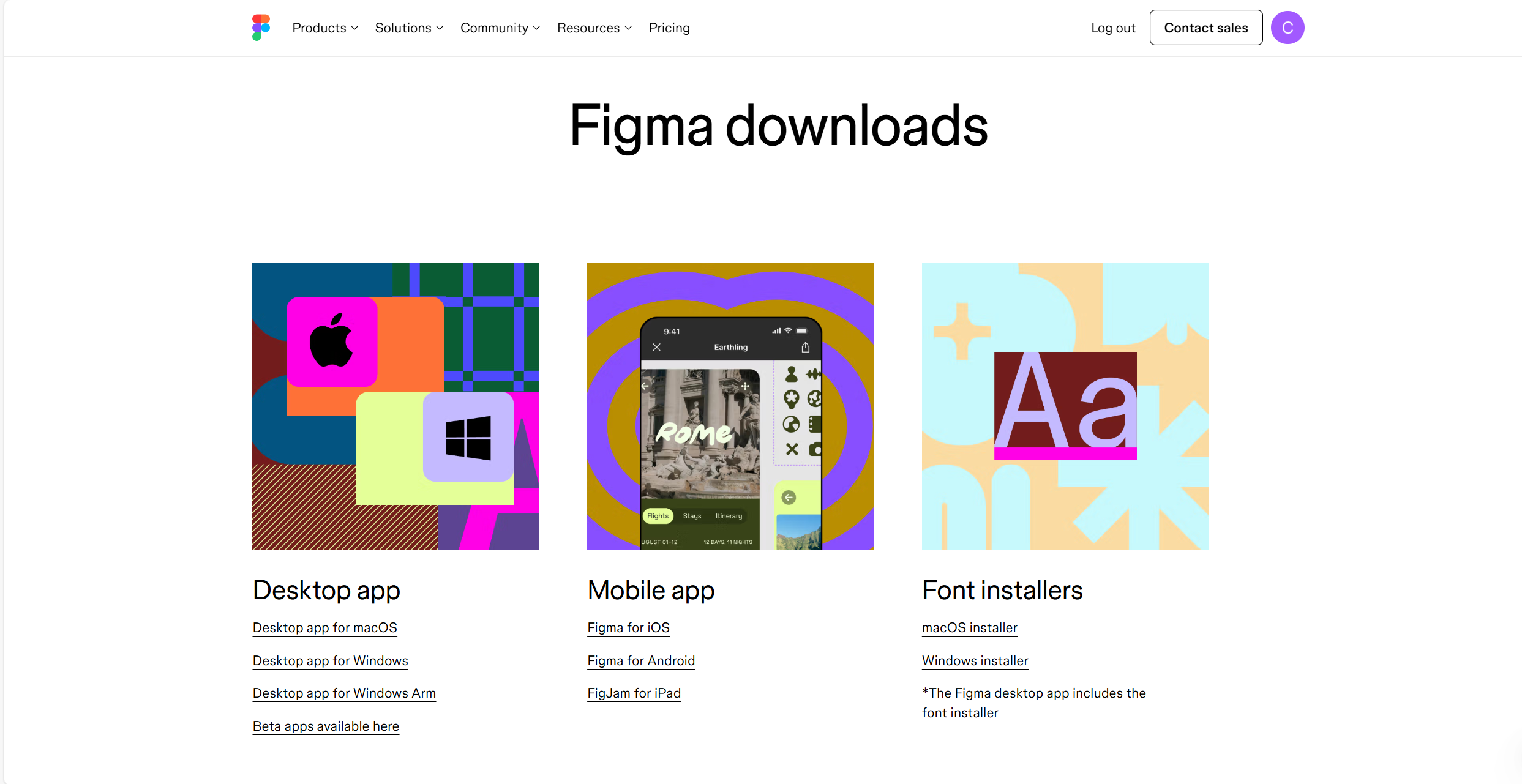
2、进入目标file
在客户端进入后,点击左上角的logo打开菜单,即下图最左上角这个标志
点击 Preferences→Enable local MCP server
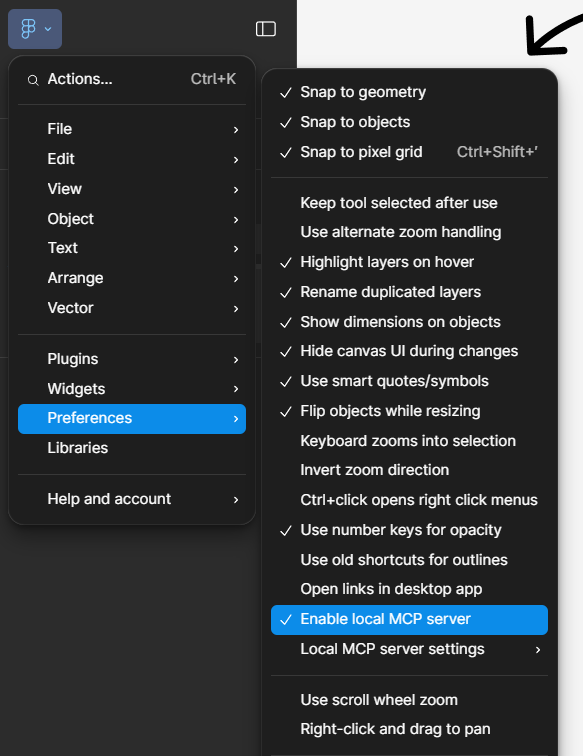
这样就是对当前项目开启MCP功能了
3、编译器配置
在Figma的dev mode下,能看到右侧有一个MCP server,选择Local server
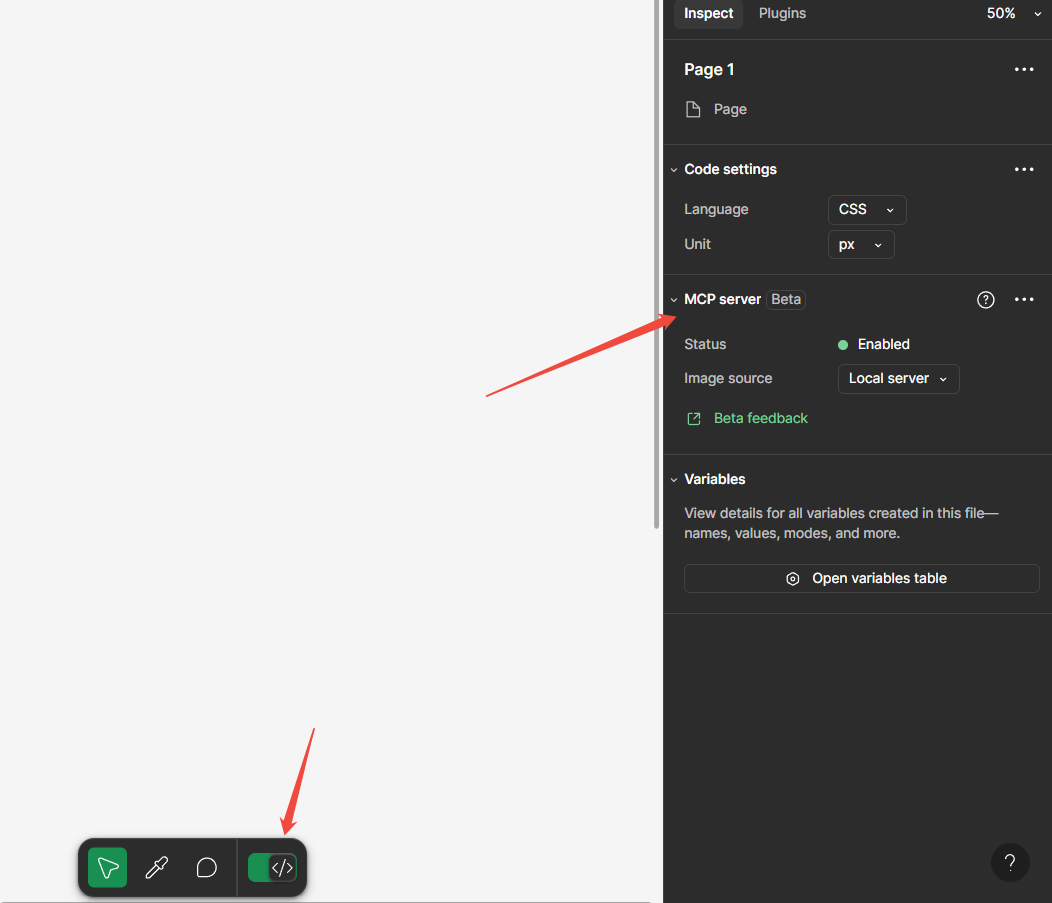
不同的IDE的配置有些微差别,都可以在官方文档里查到,我这里使用的是cursor
进入setting→MCP & Integrations,在右侧MCP Tools中选择New MCP server(加号)
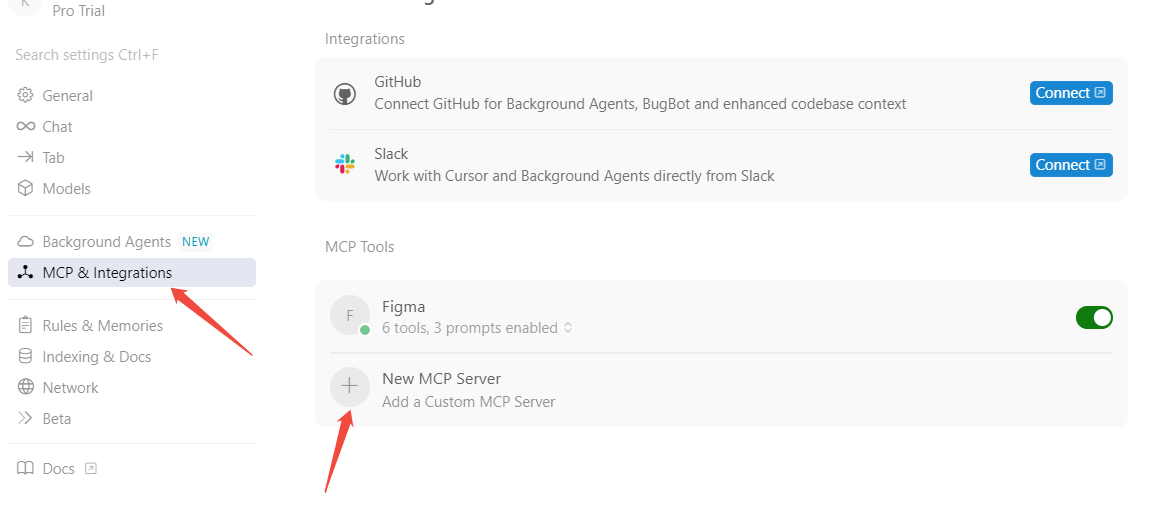
然后会自动跳转到新文件 mcp.json
复制如下内容,保存文件
{
"mcpServers": {
"Figma": {
"url": "http://127.0.0.1:3845/mcp"
}
}
}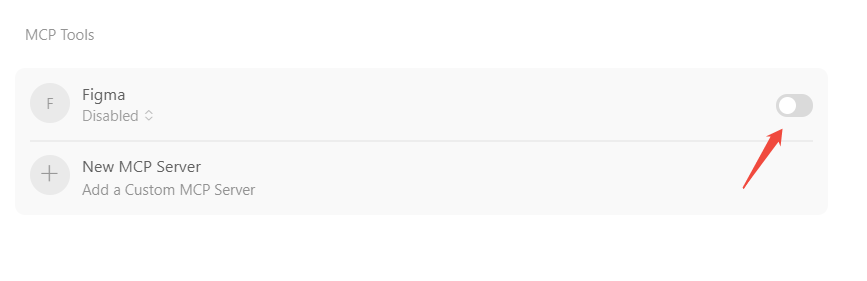
这时候就会发现Figma的连接了,再点击右侧按钮启动,如果是绿色则代表连接成功
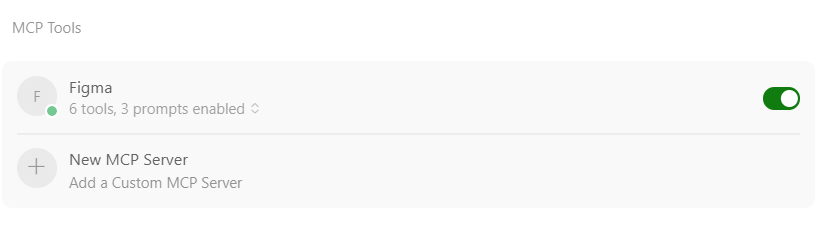
此时就可以来到Figma已经画好的原型图中,选中页面右键
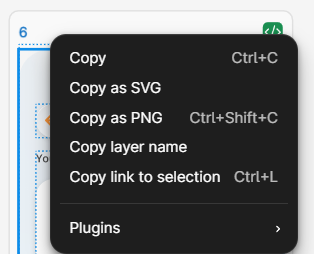
这里就可以复制原型图的组件信息等等了
选择第五个“Copy link to selection”,复制去Cursor的对话中
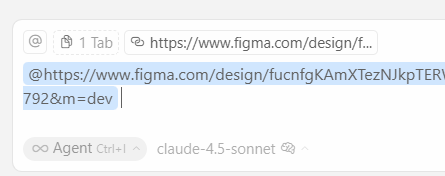
就可以开始输入指令进行vibe coding了
更多推荐
 已为社区贡献1条内容
已为社区贡献1条内容

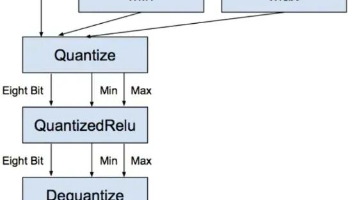
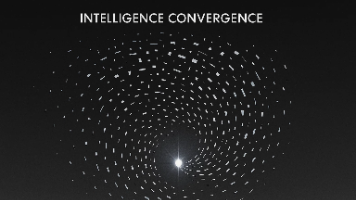






所有评论(0)